iPhone 使用手冊
- 歡迎
-
-
- 與 iOS 26 相容的 iPhone 型號
- iPhone 11
- iPhone 11 Pro
- iPhone 11 Pro Max
- iPhone SE(第 2 代)
- iPhone 12 mini
- iPhone 12
- iPhone 12 Pro
- iPhone 12 Pro Max
- iPhone 13 mini
- iPhone 13
- iPhone 13 Pro
- iPhone 13 Pro Max
- iPhone SE(第 3 代)
- iPhone 14
- iPhone 14 Plus
- iPhone 14 Pro
- iPhone 14 Pro Max
- iPhone 15
- iPhone 15 Plus
- iPhone 15 Pro
- iPhone 15 Pro Max
- iPhone 16
- iPhone 16 Plus
- iPhone 16 Pro
- iPhone 16 Pro Max
- iPhone 16e
- iPhone 17
- iPhone 17 Pro
- iPhone 17 Pro Max
- iPhone Air
- 設定基本項目
- 按個人風格自訂 iPhone
- 拍攝絕佳的相片和影片
- 與朋友和家人保持聯絡
- 與家人共享功能
- 使用 iPhone 處理日常大小事
- 「Apple 支援」提供的專家建議
-
- iOS 26 的新功能
-
- 指南針
- 捷徑
- 貼士
-
- 開始使用輔助使用功能
- 在設定期間使用輔助使用功能
- 變更 Siri 輔助使用設定
- 快速開啟或關閉輔助使用功能
- 與其他裝置共享「輔助使用」設定
- 版權和商標
在 iPhone 上的「健身」中自訂體能訓練
你可以在 iPhone 上製作自訂體能訓練以支援你的健身目標。加入熱身和緩和時間;加入訓練和恢復間歇訓練;設定時間、卡路里和距離目標;設定配速等等。

附註:自訂體能訓練需要安裝 watchOS 26 或較新版本的 Apple Watch 與你的 iPhone 配對。你在 iPhone 上製作的自訂體能訓練會自動同步到 Apple Watch。如需更多資料,請參閲「Apple Watch 使用手冊」中的製作「自訂體能訓練」、製作配速訓練,以及使用「路線競速」來與你的上次或最佳時間比拼。
製作自訂體能訓練
你可以度身訂造體能訓練以包括熱身時段、重複的訓練和恢復間歇訓練,以及緩和時段。
前往 iPhone 上的「健身」App
 。
。點一下「體能訓練」,捲動至體能訓練類型,然後點一下
 。
。點一下「自訂」,然後點一下
 。
。請執行下列任何操作:
加入熱身或緩和時段:點一下「熱身」或「緩和」,點一下「目標類型」,然後點一下「時間」、「距離」或「開放目標」。
附註:如你想略過熱身或緩和間歇訓練,點一下「熱身」或「緩和」,然後點一下「略過」。
加入訓練和恢復間歇訓練:點一下「加入步驟」,點一下「訓練」或「恢復」,然後在「目標類型」旁選擇「時間」、「距離」或「開放目標」。
貼士:你也可以點一下「加入重複」來在自訂體能訓練中不限次數重複訓練或恢復間歇訓練。
重新排列訓練和恢復間歇訓練:點一下「重新排列」,按住一個間歇訓練,然後調整其位置。完成時,請點一下
 。
。刪除訓練或恢復間歇訓練:點一下一個間歇訓練,然後點一下「刪除間歇訓練」。
命名自訂體能訓練:點一下「新的自訂體能訓練」,然後輸入名稱。
附註:點一下「目標」以在間歇訓練中加入目標。你也可以為每個體能訓練的間歇訓練命名。
完成時,請點一下
 。
。
加入體能訓練目標
你可以為每個體能訓練目標設定時間、距離和卡路里目標。
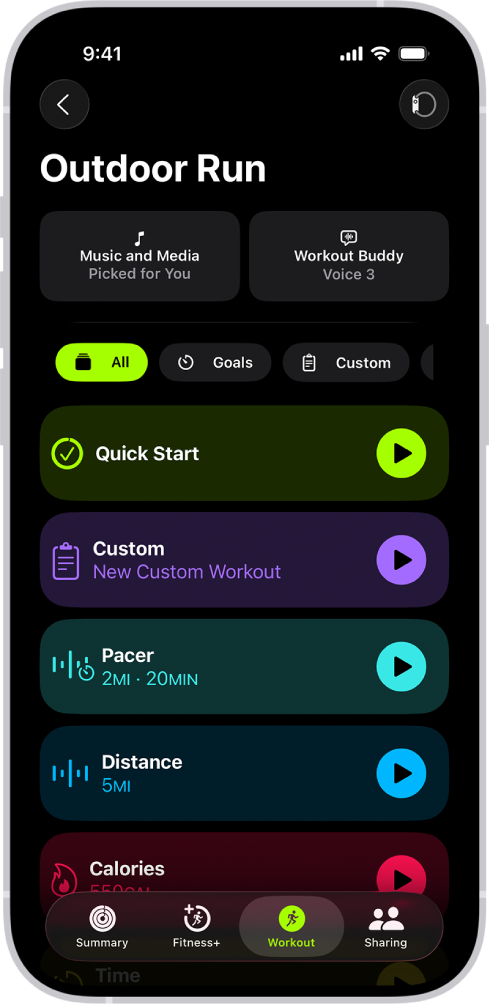
前往 iPhone 上的「健身」App
 。
。點一下「體能訓練」,捲動至體能訓練類型,然後點一下
 。
。點一下「目標」,然後點一下
 。
。請執行下列任何操作:
設定卡路里目標:點一下「卡路里」,點一下數字,然後選擇一個選項。
設定距離目標:點一下「距離」,點一下數字和量度單位,然後選擇一個選項。
設定時間目標:點一下「時間」,點一下時間,然後選擇一個選項。
完成時,請點一下
 。如要在設定目標後立即開始體能訓練,請點一下「開始體能訓練」。
。如要在設定目標後立即開始體能訓練,請點一下「開始體能訓練」。
製作配速訓練
你可以為跑步或户外單車體能訓練選擇目標配速,然後 iPhone 和 Apple Watch 就會顯示你領先還是落後於該配速。
前往 iPhone 上的「健身」App
 。
。點一下「體能訓練」,捲動至「户外跑步」、「室內跑步」或「户外單車」,然後點一下
 。
。點一下「配速」,然後點一下
 。
。請執行以下操作:
設定距離目標:點一下「距離」旁的數字和量度單位,然後選擇一個選項。
設定時間目標:點一下時間,然後選擇一個選項。
完成時,請點一下
 。如要在設定配速後立即開始體能訓練,請點一下「開始體能訓練」。
。如要在設定配速後立即開始體能訓練,請點一下「開始體能訓練」。
在體能訓練期間,iPhone 和 Apple Watch 會顯示你的平均配速和目前配速,以及顯示圖表來展示你正領先還是落後於所選配速。
使用「路線競速」來與你的上次或最佳時間比拼
在常用路線跑步或踩單車時,你可以與你的上次或最佳時間比拼。系統會自動產生路線,並在你重複兩次或多次相同路線,且路線只有些微偏差甚至沒有任何偏差時,向你提供路線。
前往 iPhone 上的「健身」App
 。
。點一下「體能訓練」,捲動至「户外跑步」或「户外單車」,然後點一下
 。
。點一下「路線競速」,然後點一下「個人最佳」或「最新」。
點一下「開始體能訓練」。
共享或刪除自訂體能訓練和目標
前往 iPhone 上的「健身」App
 。
。點一下「體能訓練」,捲動至體能訓練類型,然後點一下
 。
。在體能訓練目標、自訂目標或配速訓練上向左掃,然後執行以下其中一項操作:
共享選項: 點一下
 ,然後選擇共享選項。
,然後選擇共享選項。刪除選項: 點一下
 。
。